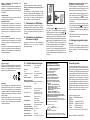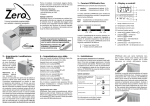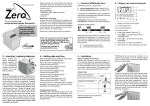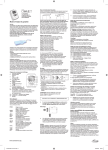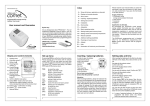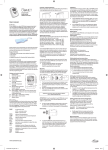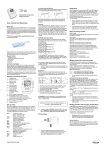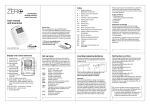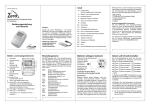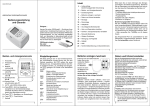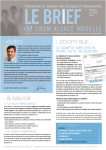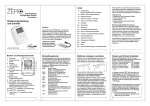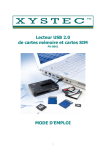Download Mode d`emploi
Transcript
Avant d’utiliser la clé de programmation, veuillez lire attentivement le mode d‘emploi. Conservezle pour une éventuelle consultation ultérieure et transmettez-le avec l‘appareil. Volume de livraison 1x clé de programmation PROGmatic 1x mode d’emploi La clé de programmation pratique 1 2 4 3 Utilisation PROGmatic sert à programmer facilement les régulateurs d’économie d’énergie EUROtronic avec port de programmation. La clé de programmation est conçue pour être utilisée dans le port USB d’un PC. Le câble pour le port de programmation EUROtronic est conçu UNIQUEMENT pour les régulateurs d’économie d’énergie EUROtronic. Ne connectez en aucun cas d’autres appareils au mini port USB! PROGmatic n’est pas un support de mémoire transportable. 1 – Eléments de commande et d‘affichage 1 Fiche USB 2 Fiche pour le port de programmation EUROtronic 3 LED rouge 4 LED verte www.eurotronic.org 4 – Interface logiciel Ligne de menu: Enregistrer le profil temporel, imprimer l’aperçu de la pièce Paramétrage des régulateurs: Régler les températures de chauffage et de ralenti ainsi que de la valeur offset 2 – Fonction de PROGmatic PROGmatic permet d’établir facilement sur PC les périodes de chauffage et les périodes de ralenti des régulateurs d’économie d’énergie EUROtronic. Le logiciel nécessaire à la programmation est stocké sur PROGmatic. Une installation sur le PC est possible mais non nécessaire. Après la sauvegarde des profils des pièces, ceuxci peuvent être facilement sauvegardés sur tous les régulateurs d’économie d’énergie EUROtronic (SPARmatic basic ou Zero) grâce au port de programmation. Les régulateurs d’économie d’énergie prennent également en charge l’heure et la date, évitant ainsi une première installation du régulateur d’économie d’énergie. 3 – Démarrer PROGmatic Connectez la fiche USB de PROGmatic dans une prise USB libre de votre PC. L’installation d’un pilote est inutile car PROGmatic est reconnu par le PC comme un support amovible. Lorsque la clé est correctement insérée, la LED rouge s‘allume et une fenêtre de dialogue s’ouvre. En sélectionnant la ligne “Démarrer PROGmatic“, le logiciel démarre directement pour établir le profil des pièces. Cela peut prendre un certain temps selon la configuration de votre PC. 5 – Etablir le profil des pièces Groupement d’enregistrements: Résumé optionnel des jours avec les mêmes périodes de chauffage (ex.: semaine/week-end) Imprimer/Enregistrer: Imprimer l’aperçu de la pièce, enregistrer les profils des pièces sur la clé Profil des pièces: Choix de la pièce à programmer, fonctions copier et effacer Ligne d’état: Affichage de textes d’aide et d’informations sur le statut Zone de profil des pièces: Représentation graphique des périodes de chauffage et de ralenti; un jour est ici représenté horizontalement (à partir de la gauche en commençant par 0:00). Les différents jours de la semaine sont disposés les uns au-dessous des autres. Les périodes de ralenti sont en bleu, les périodes de chauffage en rouge. Lors du premier lancement du programme, les heu“ ont déjà res de chauffage du profil de la pièce “ été réglées en usine. Vous pouvez les modifier ou les supprimer si vous le souhaitez. Créer une période de chauffage Pour ajouter une période de chauffage, déplacez simplement la souris à l’heure de démarrage souhaitée et bougez la roulette de votre souris. En la faisant rouler vers le haut et vers le bas, vous pouvez régler la fin de la période de chauffage. (Vous pouvez également modifier la fin de la période de chauffage au moyen des touches flèches de votre clavier.) La période de chauffage est alors représentée par une barre rouge. Pour créer une autre période de chauffage, faites de même. Pour les autres jours de la semaine, vous pouvez procéder de la même façon. Au-dessus de la barre de temps, vous avez la possibilité avec les différents boutons de programmer séparément chacun des jours ou d’entreprendre des groupements d’enregistrements (pareil du lundi au vendredi, pareil du samedi au dimanche etc.). Modifier une période de chauffage Si vous souhaitez par la suite modifier une période de chauffage, déplacez la souris sur la période de chauffage à modifier (représentée en rouge). Tour- La LED verte allumée signale la transmission effective des données. Selon la configuration de votre système, il est possible qu’aucune fenêtre ne s’ouvre. Cela peut être dû au fait que : •le démarrage automatique est désactivé dans les paramètres du système •le système d’exploitation ne supporte pas le démarrage automatique de composants USB (ex.: Windows 7) Dans ce cas, ouvrez dans Explorer le support de données amovible “PROGmatic“ et lancez “PROGmatic_starten“ en double-cliquant. Pour utiliser le logiciel, veuillez consulter le chapitre correspondant dans ce mode d’emploi. N’oubliez pas d’enregistrer le profil créé en sélectionnant le point de menu correspondant. Lorsque la clé est raccordée au PC, sa pile interne se recharge. Lorsque la clé est retirée de la prise USB, le profil de la pièce reste durablement enregistré sur la clé. L’horloge interne, qui veille au bon réglage de la date des régulateurs d’économie d’énergie, continue à fonctionner pendant environ 7 heures si la clé a été chargée pendant au moins une minute dans une prise USB. Des piles ne sont pas nécessaires. nez la roulette pour modifier la fin de la période de chauffage. Pressez simultanément la touche majuscule PROG de votre clavier pour modifier le début de la période de chauffage. Supprimer une période de chauffage Pour supprimer une période de chauffage, appuyez à l’intérieur de la période de chauffage à supprimer sur la touche droite de la souris. Le menu de contexte qui s’affiche vous permet entre autre de supprimer la période de chauffage actuelle. 6 – Autres fonctions Menu contexte En cliquant sur la touche droite de la souris, un menu contexte s‘ouvre à l’intérieur de la zone de profil des pièces. Ici sont disponibles différentes fonctions telles que la suppression ou la création de périodes de chauffage. Les fonctions disponibles peuvent varier selon le contexte. Désignation des profils de pièces Pour un meilleur aperçu, chaque profil de pièce est pourvu d’une désignation. Entrez simplement la désignation souhaitée dans le champ prévu à cet effet. Régler la température de chauffage et la température de ralenti Vous pouvez facilement régler la température de chauffage et la température de ralenti dans les champs appropriés au-dessus de la zone de profil des pièces. Sécurité enfants La sécurité enfants peut être mise en marche ou arrêtée pour chacun des profils. Paramétrer l‘offset Etant donné que la température est mesurée sur un radiateur, celle-ci peut varier à un autre endroit de la pièce. Pour les harmoniser, vous pouvez paramétrer le offset. Si, par exemple, 19°C sont mesurés au lieu des 21°C réglés, réglez le offset sur 2°C. Copier et supprimer Avec les boutons correspondants, vous avez la possibilité de copier les paramètres d’un profil de pièce sur un autre profil ou de supprimer un profil. Vacances Vous pouvez ici entrer en avance vos dates de vacances. Les régulateurs d’économie d’énergie régleront alors en votre absence la température que vous avez paramétrée.. Appareils usagés Ne jetez pas les appareils usagés et les emballages dans les ordures ménagères. Ils peuvent être recyclés. Vous obtiendrez d’autres informations auprès de votre administration locale. Indication: Avec PROGmatic, tous les régulateurs d’économie d’énergie EUROtronic peuvent être programmés avec le port de programmation. Si vous possédez un régulateur d’économie d’énergie dont la date de fabrication est ancienne, les fonctions suivantes peuvent différer : Aucune valeur négative n’a été transmise pour “Offset“. Si une valeur négative a été entrée dans le logiciel, celle-ci sera ignorée dans le régulateur d’économie d’énergie. Indications pour la première mise en marche du régulateur d’économie d’énergie: Si vous entreprenez la transmission sur un tout nouveau régulateur d’économie d’énergie, celui-ci effectuera une procédure de mise en marche. Aperçu Un aperçu des différents profils est représenté. Protéger le lancement du programme par un mot de passe Pour empêcher un accès non autorisé, le lancement du programme peut être protégé par un mot de passe. Vous trouverez cette fonction dans le menu “Fichier“. En cas de perte de votre mot de passe, adressez-vous à notre hotline SAV. 7 – Transmission sur PROGmatic Après avoir programmé les profils de vos pièces, enregistrez-les sur la clé avec le bouton “Enregistrer“ ou en sélectionnant “Enregistrer“ dans le menu “Fichier“. Vous pouvez ensuite retirer la clé de la prise USB. 8 – Transmission aux régulateurs d’économie d‘énergie Connectez la fiche du port de programmation EUROtronic (cf. ill.) au port du régulateur d’économie d’énergie: • Passez l’entrée de la date et de l’heure en pressant plusieurs fois la touche PROG . (L’heure exacte est automatiquement transmise au régulateur d’économie d’énergie après adaptation du PROGmatic.) Fig. 1: SPARmatic Zero Fig. 2: SPARmatic basic “. Cela symbolise “ProSur l’écran apparaît “ fil de pièce 1“. En tournant la molette de réglage et (SPARmatic basic) ou avec les touches (SPARmatic Zero), le profil à programmer pour le régulateur peut être choisi. Sont proposés uniquement les profils des pièces également programmés dans le logiciel. En appuyant ensuite sur la touche PROG , le profil de la pièce est transmis par la clé. Lorsque la programmation a réussi, l’affichage habituel est à nouveau visible sur le régulateur. Attention: Si vous n’entreprenez aucune modification sur le régulateur en l’espace d’environ 10 secondes, l’affichage revient automatiquement à son état initial. 10 – Caractéristiques techniques Tension de service: 5V DC, 100mA max. via le port USB Interfaces: au PC au régulateur d’économie d’énergie USB 1.1 ou 2.0 Port de programmation EUROtronic Prérequis système: Windows XP ® et supérieur Nombre de périodes de chauffage programmables: 4 périodes de chauffage par jour Fonction des LEDs: LED allumée en rouge LED clignote en vert La clé est correctement raccordée au PC Transmission active des données du PC à la clé Certification CE: CE selon la norme DIN EN 60730 Conformité RoHS: selon la directive 2002/95/CE du 27/01/2003 Type de protection: IP30 selon EN 60529 Température ambiante: 0 à +50 °C Température de stockage: -20 °C à +70 °C Matériau du boîtier: ABS Coloris du boîtier: transparant Dimensions du boîtier: env. 90 x 20 x 10 mm (lxhxp) Konformitätserklärung Déclaration de conformité Wir EUROtronic Technology GmbH, Nous Südweg 1, 36396 Steinau erklären, dass das Produkt déclarons que le produit Programmierstick PROGmatic clé de programmation PROGmatic auf das sich diese Erklärung bezieht, auquel cette déclaration fait référence mit folgenden Normen übereinstimmt répond aux normes internationales suivantes International EN 55014-1: 2006, EN 55022: 2006 EN 55024: 1998 + A1: 2001 + A2: 2003 EN 60730-1 (2000) + A1, A16 EN 60730-1: 2000, A1 2004, A16 : 2007 EN 60950-1: 2006 EN 61000-4-2, EN 61000-4-2 / 01 EN 61000-4-3, EN 61000-4-3 / 06 + A1 PROGmatic erfüllt die verbindlichen Anforderungen aus EMV Gesetz 2004 / 108/ EG. PROGmatic ist mit dem CE-Kennzeichen gekennzeichnet. PROGmatic répond aux exigences légales de la loi sur la compatibilité électromagnétique 2004 / 108 / CE. PROGmatic est caractérisé par le marquage CE. Steinau, den 01.11.2009 Dieter Herber, EUROtronic Technology GmbH Cette déclaration certifie la conformité avec les directives susmentionnées, mais n’inclut pas l’assurance de propriétés. • Le moteur se met alors en position ON pour faciapparaît ensuite liter le montage. L’indication à l‘écran. Procédez maintenant au montage sur le radiateur, comme décrit dans le mode d’emploi du régulateur. • PROGmatic peut ensuite être connecté au régulateur d’économie d’énergie. 9 – Nettoyage et appareils usagés Nettoyage Pour nettoyer le PROGmatic, utilisez uniquement un chiffon sec ou légèrement humide. Evitez les solvants chimiques, ils pourraient endommager l‘appareil. Clause de garantie La durée de garantie s’élève à trois ans et commence le jour de l‘achat. Veuillez conserver le ticket de caisse comme preuve d’achat. Lors de la durée de garantie, les PROGmatic défectueux peuvent être envoyés dûment affranchis à l’adresse de notre SAV indiquée ci-dessous. Vous recevrez alors gratuitement un nouvel appareil ou un appareil réparé. Après écoulement du délai de garantie, vous avez également la possibilité de nous envoyer l’appareil défectueux suffisamment affranchi à l’adresse ci-après afin qu’il soit réparé. Les frais de réparation seront alors à votre charge. Vos droits légaux ne sont pas limités par cette garantie. Eurotronic Technology GmbH Südweg 1 · 36396 Steinau-Ulmbach Germany Téléphone: +49 (0) 66 67 / 9 18 47-0 Hotline SAV: +49 (0) 66 67 / 9 18 47-17* E-mail: [email protected] Internet: www.eurotronic.org * Vous payez uniquement les taxes de votre opérateur téléphonique. Emb.-N°. 900 000 216 | Version 2009/12